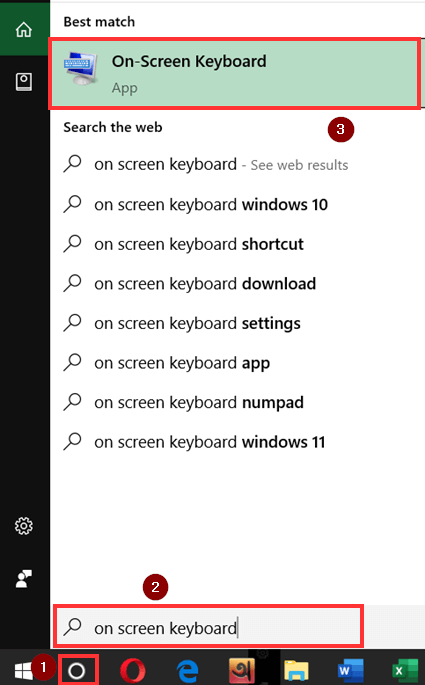Агуулгын хүснэгт
Заримдаа манай сумтай товчлуурууд түгжигддэг. Энэ асуудлаас болж бид олон асуудалтай тулгарсан ч энэ нь ер бусын зүйл биш юм. Бид үүнийг маш амархан шийдэж чадна. Энэ нийтлэлд бид Excel-д сум товчлуурын түгжээг хэрхэн тайлах талаар 5 хялбар аргыг тайлбарлах болно.
Excel-д сумтай товчлуурууд түгжигдсэн шалтгаанууд
Сумтай товчлуурууд олон талаараа түгжигдэх. Үүнд:
- Scroll Lock товчлуурыг дарах
- Наалттай товчлууруудыг асаах хайрцгийн сонголтыг арилгах
- Нэмэлтүүдийн сонголтыг идэвхжүүлж байна
Хэрэв сумтай товчлуурууд түгжигдвэл бид курсорыг нүднээс нүд рүү шилжүүлэхэд бэрхшээлтэй тулгардаг. Сумтай товчлуурын түгжээний улмаас бид гүйлгэх асуудалтай тулгардаг.
Excel дээрх сумны товчлуурын түгжээг тайлах 5 хялбар арга
1. Сум товчлуурын түгжээг тайлахын тулд гарын товчлуурыг ашиглах
>Бид гарын товчлуурыг ашиглан түгжээг тайлах сумны асуудлыг шийдэж болно. Гар дээр SCROLL LOCK нэртэй товчлуур бий. Үүн дээр дарахад л асуудал шийдэгдэх болно.
Дэлгэрэнгүй унших: Excel дээр гар ашиглан нүдийг хэрхэн зөөх вэ (3 арга)
2. Дэлгэц дээрх гараар дамжуулан Түгжээг тайлах товчийг дарах нь
Өмнөх аргын адилаар бид Дэлгэц дээрх гарны товчлуур дээр дарж түгжээг тайлах сумыг хийх өөр нэг сонголт бий. товчлуурууд .
Алхам:
- Хайлт руу очих
- Бичих Дэлгэц дээр Гар .
- Одоо Дэлгэц дээрх гар дээр дарна уусонголт .
- ScrLk
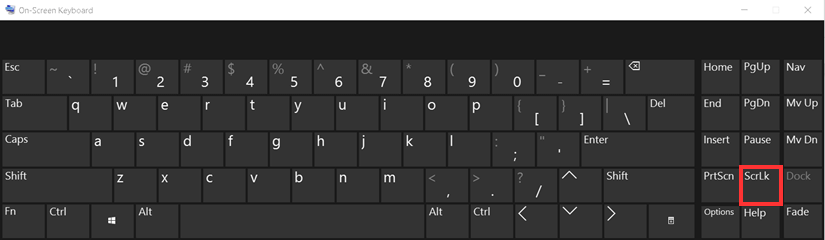 <3 дээр дарна уу>
<3 дээр дарна уу>
Тиймээс сумтай товчлууруудын түгжээг тайлах болно.
Дэлгэрэнгүй унших: Excel хүснэгтийг тойрон шилжих гарын товчлолууд
Ижил төстэй уншилтууд
- Excel дээр солихгүйгээр нүдийг хэрхэн зөөх вэ (3 арга)
- Excel дээр VBA ашиглан нэг нүдийг баруун тийш шилжүүлэх (3 жишээ)
- Excel дээр тодруулсан нүднүүдийг хэрхэн зөөх вэ (5 арга)
- Excel-ийн нэгтгэсэн нүднүүдийг зөөх (3 тохиромжтой арга)
- Excel дээр мөрүүдийг хэрхэн яаж өөрчлөх вэ (4 арга)
3. Наалттай товчлууруудыг асаах
Наалттай товчлуурыг асаах <2-г шалгах> сумтай товчлуурын түгжээг тайлах өөр сонголт юм.
Алхамууд:
- Юуны өмнө Хайх <дээр дарна уу. 2>
- Дараа нь Хяналтын самбар гэж бичнэ үү.
- Хяналтын самбарын сонголтыг сонгоно уу.
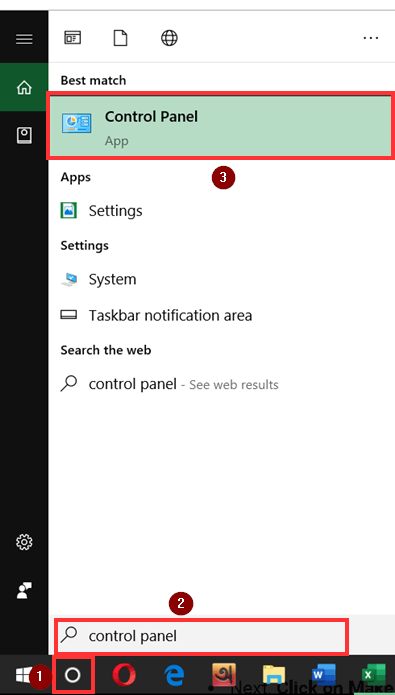
- Хандалтын хялбар төв -ийг сонгоно уу.
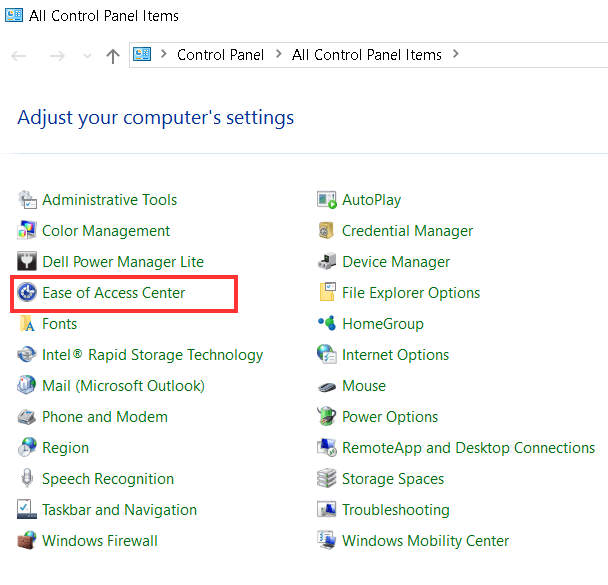
- Дараа нь , Гарыг ашиглахад хялбар болгох дээр товшино уу.
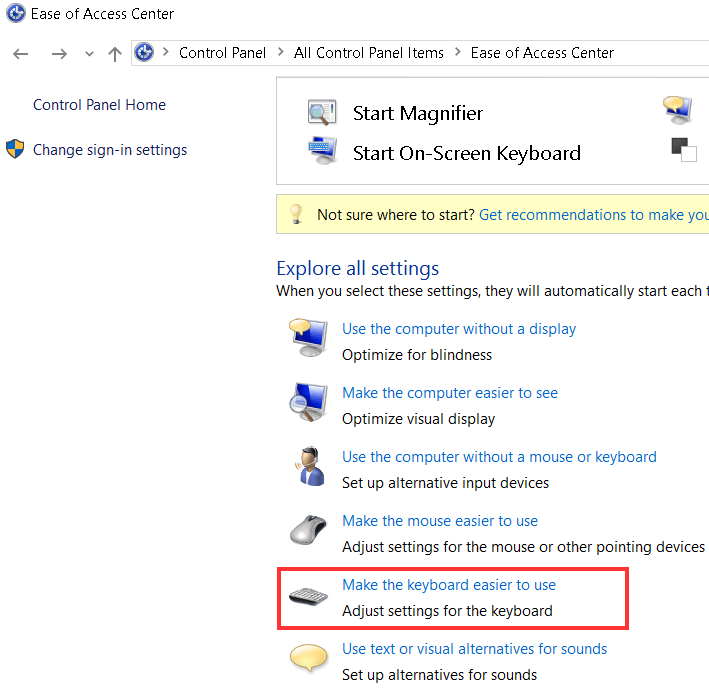
- Наалттай товчлууруудыг асаана уу. .
- Эцэст нь Хэрэглэх , дараа нь OK -г дарж үйл явцыг дуусгана уу.
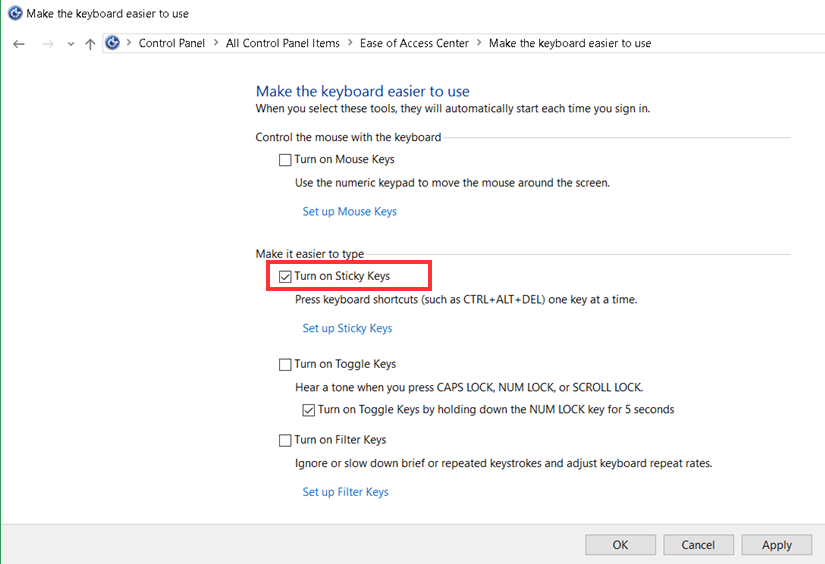
Холбогдох контент: Excel дээр мөрүүдийг хэрхэн доош шилжүүлэх вэ (3 энгийн & Хялбар арга замууд)
4. Нэмэлтүүдийг идэвхгүй болгосноор сумны түгжээг тайлах
Excel-д хэд хэдэн Нэмэлтүүд байгаа тул бид тэдгээрийг үе үе идэвхжүүлэх шаардлагатай болж магадгүй. асуудал үүсч болзошгүй цаг хугацаа. Нэмэлтүүдийг идэвхгүй болгох нь бас нэг хялбар юм сумны түгжээг тайлах сонголт.
Алхамууд:
- Файл <7 руу очно уу>Тэндээс Сонголтууд -г сонгоно уу.
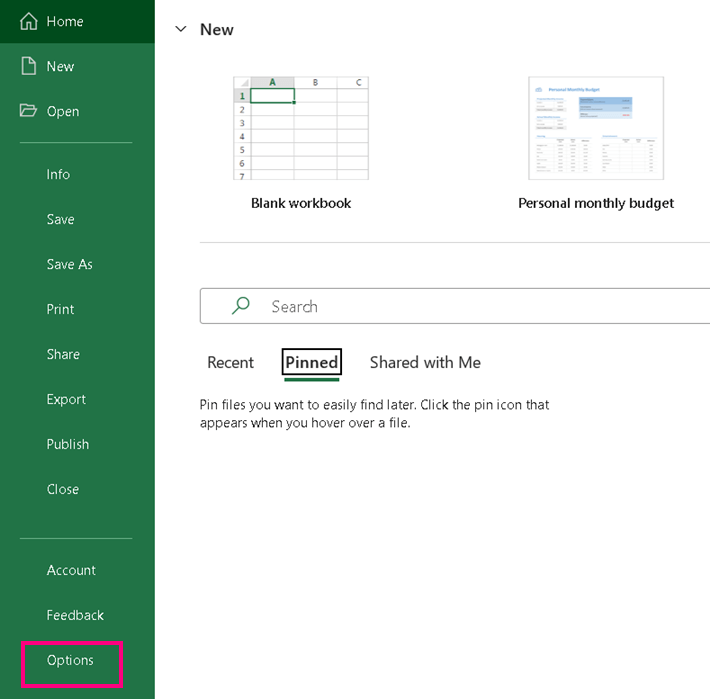
Excel-ийн сонголтууд хэйс гарч ирнэ.
- Нэмэлтүүд дээр товшино уу.
- Дараа нь Excel Нэмэлтүүд -г сонгоод Го дээр дарна уу.
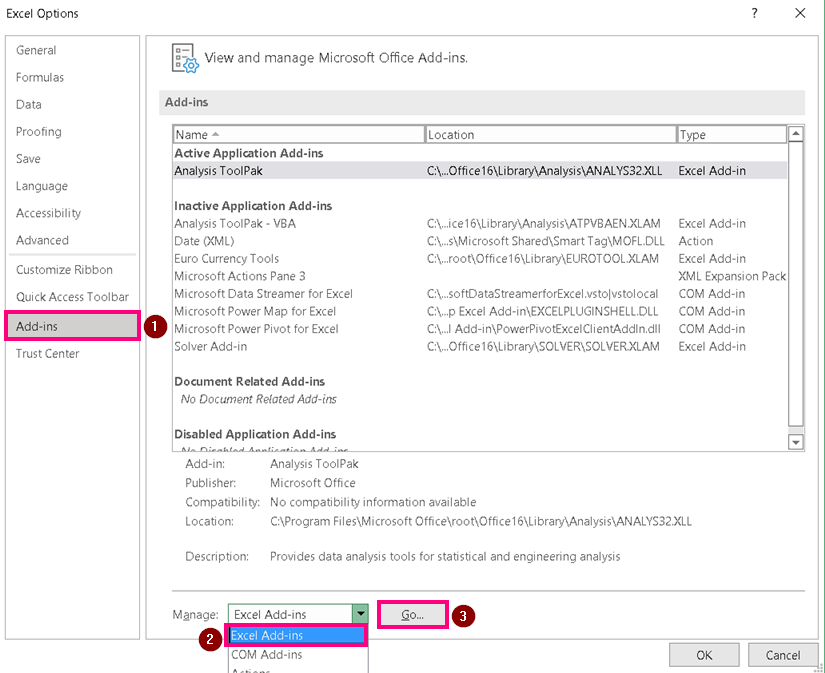
- Бүх Нэмэгдэл -ийн сонголтыг арилга.
- Эцэст нь OK товчийг дарна уу.
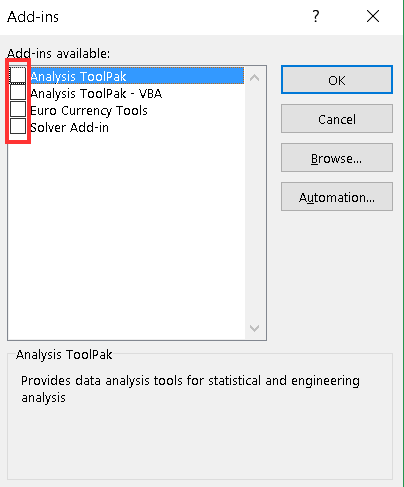
Энэ бол асуудлыг шийдэж болох боломжит шийдэл юм.
Дэлгэрэнгүй унших: [Зассан!] Зөөх боломжгүй Excel дэх нүднүүд (5 шийдэл)
5. Төлөвийн тохиргооны самбараас Scroll Lock-ийг унтраах Бар нь сумтай товчлуурын түгжээг тайлах өөр нэг боломжит процедур юм.
Алхамууд:
- Хулганы баруун товчийг дарна уу Төлөвийн мөр дээр.
- Төлөвийн мөрийг тохируулах -оос Гүйлгэх түгжээ сонголтыг унтраа.
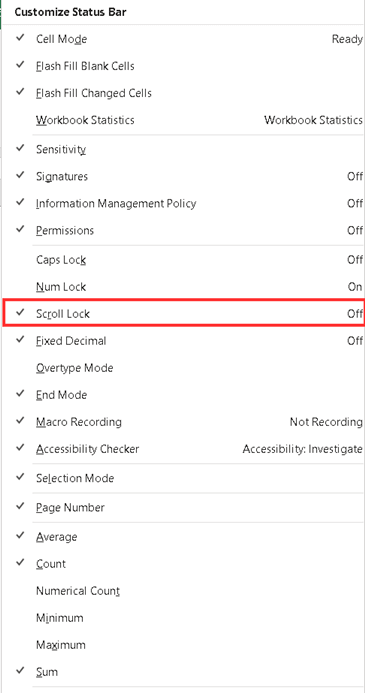
Ингээд л болоо. Энэ нь Excel-ийн сум товчлууруудын түгжээг тайлна гэж найдаж байна .
Холбогдох контент: Нэг нүднээс нөгөө нүд рүү өгөгдөл зөөх Excel-ийн томъёо
Дүгнэлт
Бид Excel дээр сумны товчлуурын түгжээг тайлах талаар 5 энгийн аргыг тайлбарлахыг оролдсон. Энэ нь Excel хэрэглэгчдэд тусална гэж найдаж байна. Нэмэлт асуултыг доор комментоор бичнэ үү. Exceldemy сайтаас нэмэлт Excel шийдлүүдийг үзнэ үү.